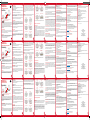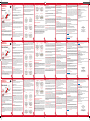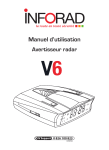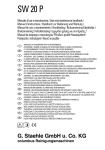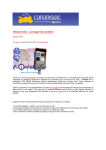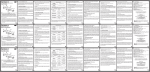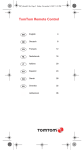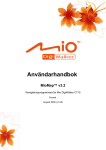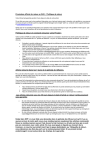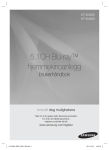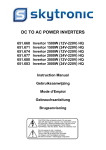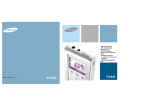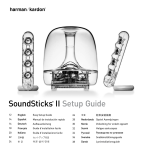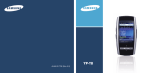Download INFORAD v4e INFORAD v4e INFORAD v4e
Transcript
INFORAD v4e GB User’s Guide A C B D (C) – The ‘speed limit’ button. Press this button for more than 1 second to record the current speed of your Installing INFORAD in your vehicle Place the flexible mat on your dashboard as close to the windscreen as possible in clear view of the driver’s line of sight. N.B. Pressing buttons (B) and (C) together will invoke the self-test diagnostic programme. It is preferable to do this only when asked to do so by your reseller or a support technician. If you invoke the self-test diagnostic programme by accident, power the device down by disconnecting the USB cable and then power it back up again by reconnecting it. Check the contents of the package. Check that your package is complete. It should include an INFORAD device, a proprietary USB cable, a cigarette lighter power adapter, this manual and a flexible mat. GPS Speed Camera Warning Device E Installing your INFORAD Now connect the USB cable to the cigar lighter adapter provided and insert the other end to socket (E). Plug the adapter into the vehicle’s cigar lighter. INFORAD powers on once you turn your ignition key and a green LED (D) tells you that the unit is functioning correctly. Before using your INFORAD, please read this User’s Guide it will save you valuable time and effort. 1 - How does INFORAD work? INFORAD monitors your vehicle’s exact position using the Global Positioning System satellite network. By constantly comparing your current position against a database of over 10,000 speed camera locations, INFORAD is able to give you advanced warning of impending speed camera zones. 2 - Getting started Although your INFORAD unit is pre-loaded with a speed camera database, the road network is constantly being modified. For best results therefore, we strongly advise you to download the INFORAD MANAGER software and then register your device with us, so that you may update the database from our web site (see section 5 - Updating the on board speed camera database). Buttons and controls F Innan du börjar Läs den här bruksanvisningen innan du använder INFORAD, så sparar du tid och möda. 1 - Hur fungerar INFORAD? INFORAD övervakar ditt fordons exakta position med hjälp av satellitnätet GPS (Global Positioning System). Genom att ständigt jämföra din aktuella position med en databas med mer än 10 000 hastighetskamerors positioner i hela Europa, kan INFORAD varna dig i förväg när du närmar dig områden med kamerabevakning. 2 - Hur du börjar Även om din INFORAD har förprogrammerats med en databas över hastighetskameror, så förändras vägnätet ständigt. För bäst resultat rekommenderar vi därför att du laddar ner programmet INFORAD MANAGER och registrerar din apparat hos oss, så att du kan uppdatera databasen på vår hemsida (se avsnitt 5 – Uppdatera din kameradatabas). Certified speed camera zone & excessive speed 3 beeps & a sweeping orange LED 2 Rapidly sweeping red LEDs & beeps F Potential mobile speed camera zone & excessive speed Rapidly sweeping orange LEDs & beeps (C) – ”Hastighetsbegränsnings”-knappen. Tryck in den här knappen längre än 1 sekund för att registrera ditt fordons aktuella hastighet. En liten melodi talar om att du har ställt in en hastighetsbegränsning. Om du överskrider denna hastighet kommer apparaten att pipa tills du sänker hastigheten till under gränsvärdet. Genom att trycka på knappen igen uphäver du denna funktion. OBS: Om du trycker på knapparna (B) och (C) samtidigt, startas diagnosprogrammet. Placera INFORAD-apparaten på den flexibla mattan som är designad för att hålla den på plats. 4 – Alarm Før du starter Söker efter satelliter Utrustning klar att användas Om din INFORAD Din INFORAD anvender moderne global positionerings system (GPS) teknologi. Det er udviklet for at hjælpe dig med at overholde reglerne på større veje og øge din opmærksomhed på hastighedsbegrænsninger og sorte pletter. Det indeholder ikke elektromagnetisk eller laser sporingsudstyr, interfererer ikke med politiets sporingsudstyr og er derfor helt lovligt i UK, Belgien, Danmark, Frankrig, Holland, Norge, Spanien og Sverige. Obs.: Vi anbefaler kraftigt, at du undersøger lovligheden i andre lande så som Tyskland og Schweiz, før du rejser derhen. 1 - Hvordan virker INFORAD? Bekräftat område med hastighetskameror Om du stöter på problem, läs avsnitt 5 ”Hitta satellitsignaler”. Om du behöver mer hjälp kan du kontakta vår tekniska support (se avsnitt 7 – Teknisk support på Internet). (A) – Volymkontrollen. Vrid fram eller tillbaka för att ändra volymen till varningssignalerna. OBS: signalerna som varnar för hastighetskameror är lite ljudligare än de andra. (B) – ”Spara”-knappen.Tryck in den här knappen längre än 1 sekund för att spara din aktuella position (en användardefinierad ”intressepunkt”). En liten melodi talar om att du har sparat din position. Användardefinierade ”intressepunkter” utlöser ett dedikerat alarm (se avsnitt 4 – Alarm) och kan konfigureras med hjälp av programmet INFORAD MANAGER som du kan ladda ner från vår hemsida. Snabbt blinkande röda lysdioder och pip Område med eventuell mobil hastighetsbevakning Område med eventuell mobil hastighetsbevakning och för hög hastighet Snabbt blinkande orange lysdioder och pip 1.Ha tålamod. När du startar INFORAD för första gången kan det ta lite längre tid att hitta satellitsignalerna. Det bör inte ta mer än 5 minuter. Om det gör det, kontakta teknisk support (se nedan). 2.Stå still. För bästa resultat, se till att ditt fordon är parkerat och inte befinner sig under någon form av täckande hinder (garage, lövverk, höga byggnader o.s.v.). Snabbt blinkande orange, gröna, röda lysdioder och pip 5 – Uppdatera din kameradatabas 3.Kontrollera om ditt fordon har en atermisk vindruta. Ditt fordon kan vara utrustat med en atermisk vindruta. Detta betyder att vindrutan är belagd med en osynlig metallfilm som ska reflektera solens värme. Sådana vindrutor kan försvaga och t.o.m. blockera GPS-signalen. För att prova om så är fallet, håll ut din INFORAD genom fönstret eller takluckan. Om de gröna lysdioderna börjar lysa stadigt i stället för att blinka så har din apparat hittat de nödvändiga satelliterna och ditt fordon har sannolikt en atermisk vindruta. I så fall behöver du en extra extern antenn som kan anslutas till din INFORAD-enhet. (Se ”Var kan jag köpa tillbehör” i avsnittet ”Vanliga frågor” i slutet av den här manualen.) Databasen över hastighetskameror 4.Kontrollera om vindrutan kan värmas upp. Ditt fordon kan vara utrustat med en uppvärmbar främre vindruta, vilket kan orsaka signalförlust. Undersök detta enligt punkt 3. En extra antenn kan lösa problemet. 11 Obs. Et tryk på knapperne (B) og (C) samtidigt starter selv-diagnose-programmet. Det bør kun gøres, hvis din forhandler eller en tekniker beder dig om det. Hvis du ved en fejl starter selv-diagnose-programmet, sluk enheden, ved at afbryde USB-kablet og tænd så igen ved at sætte kablet til igen. 4 – Alarmer Din INFORAD enhed vil advare dig mod fartfælde-omåder og andre begivenheder med visuelle og akustiske alarmer. Displayet (D) består af 5 trefarvede LED’er som informerer dig om følgende situationer: Søger efter satellitter Når den er startet op, går de grønne LED’er frem og tilbage, mens enheden søger efter de minimum 3 satellit-signaler, der kræves for at beregne enhedens position. Denne søgning kan tage mellem 1 og 5 minutter afhængigt af, hvor du er. Hvis du er i åbent område, vil søgningen gå hurtigere end hvis du er omgivet af høje bygninger eller kører gennem tæt skov. Når satellitterne er fundet, vil de grønne LED’er ‘fryse’ og du hører et kort signal, der fortæller, at satellitterne er fundet. Genkendt SPECS fartfældeområde 2 bips & en fejende rød LED mellem 2 grønne LED’er Et brugerdefineret interessant punkt Hvis de grønne LED’er af en eller anden grund fortsætter med at feje, er de nødvendige satellitter ikke fundet og enheden er ikke operationsklar. Hvis det sker kontrolleres følgende: 1.Vær tålmodig. Når INFORAD startes første gang, kan det vare lidt længere, at fange satellitsignalerne. Det bør ikke vare mere end højst 5 minutter. Hvis det gør, kontakt teknisk support (se sidst i dokumentet). GPS hastighedsbegrænser – høj hastighed 3 bips & en fejende orange LED 3.Kontroller for uigennemtrængeligt vindspejl. Køretøjet har muligvis et uigennemtrængeligt eller ‘komfort’ vindspejl. Det betyder, at vindspejlet er fremstillet med en usynlig metalfilm for at reflektere sollyset. Disse vindspejle kan svække og i visse tilfælde blokere GPS-signalet. For at kontrollere om det er tilfældet, prøv at holde din INFORAD ud af køretøjets vindue eller soltag. Hvis de fejende grønne LED’er går i stå, har enheden fundet de nødvendige satellit-signaler og det er sandsynligt, at du har et uigennemtrængeligt vindspejl. I dette tilfælde har du brug for en ekstra, optional ekstern antenne, som kan sættes til din INFORAD enhed. (Se Hvor kan jeg købe optioner? i afsnittet ‘Hyppigt stillede spørgsmål’ sidst i dette dokument.) Hurtigt fejende orange, grønne, røde LED’er & bips Stationære LED’er & melodi Genkendt fartfældeområde Genkendt fartfældeområde & høj hastighed 5 – Opdatere den indbyggede fartfælde database Din INFORAD er designet til at fungere uden særlig installation. Den leveres med en installeret database med position og retning af mere end 10,000 fartfælder over hele Europa. I øjeblikket er UK, Benelux, Frankrig og Spanien dækket. Se på hjemmesiden (se sidst i dette dokument) for yderligere tilføjelser til denne liste. Hvis der opstår problemer, læs afsnit 5 “Indfange satellitsignaler” og hvis det ikke lykkes, kontakt vores tekniske supportteam (se sektion 7 - Online teknisk support). 2 - Kom i gang (B) – Knappen ‘Optag’. Tryk på denne knap i mere end et sekund for at optage din nuværende position (et (A) – ‘Lydstyrke’ kontrollen. Drej frem og tilbage for at justere styrken af de hørbare alarmer. Obs. Fartfældealarmer er lidt kraftigere end de andre. 2 bips & en fejende rød LED Hurtigt fejende røde LED’er & bips Mulig mobilt fartfældeområde Potentielt mobilt fartfældeområde & Høj hastighed Databasen ændres fra tid til anden efter som netværket udbygges. INFORAD har et team af folk, som konstant følger denne udbygning for at sikre den bedst mulige dækning. Alligevel, der vil være tidspunkter, hvor du møder et nyt kamera før vi gør. I dette sjældne tilfælde, informer os venligst om placeringen med INFORAD MANAGER softwaren (Fartfælde Feedback Formular) eller på vores hjemmeside. For at udføre denne funktion, skal du først downloade INFORAD MANAGER softwaren og registrere din enhed, så du fra tid til anden kan downloade opdateringer fra vores hjemmeside. Vi anbefaler at du registrerer din INFORAD og downloader den nyeste database så hurtigt som muligt. brugerdefineret ‘Interessant punkt’). Et kort melodi fortæller, at operationen lykkedes. Disse brugerdefinerede ‘Interessante punkter’ (POIs) udløser en særlig alarm (se afsnit 4 - Alarmer) og kan styres senere med INFORAD MANAGER softwaren, der kan hentes på vores hjemmeside. 18 4.Kontroller for et opvarmet vindspejl. Dit køretøj er muligvis udstyret med et opvarmet vindspejl, hvilket kan betyde tab af signalet. Kontroller som under punkt 3. En ekstra antenne kan løse problemet. Fartfælde-databasen 2 bips & en fejende orange LED Hurtigt fejende orange LED’er & bips 19 20 2.Ensure you have an Internet connection. INFORAD MANAGER needs an Internet connection to perform all functions properly. Please check that your ‘broadband’ or ‘dial-up’ Internet connection is running properly. If not, restart the connection. If the ‘broadband’ or ‘dial-up’ connection is working, go to the next step. 3.Anti-virus software and firewalls. If you have problems connecting over the Internet via INFORAD MANAGER it may be due to anti-virus or firewall software installed on your PC. a.Anti-virus software is constantly monitoring your Internet connection for intrusions. As a result, this monitoring can sometimes interfere with Internet communications to the INFORAD server feeding your PC and INFORAD unit with information. b.The purpose of a firewall is to block data entering your PC coming from certain web sites or accessing certain PC ‘Internet ports’. INFORAD MANAGER may require these ‘Internet ports’. 5.Monter tæt på vindspejlet. Sørg for at din INFORAD er monteret så tæt på vindspejlet som muligt. Det er vigtigt, da din INFORAD skal bruge en fri ‘synslinie’ for at kunne ‘se’ mindst 3 satellitter i luften. Hvis enheden ikke er langt nok fremme på køretøjets instrumentbræt, kan taget dække for satellitsignalerne og modtagelsen kan være vanskelig. INFORAD MANAGER (IFM) PROGRAMVARA För att använda IFM måste du först ladda ner programvaran från vår hemsida (se avsnittet ”Vanliga frågor” för adressen i din region). Programmet fungerar endast på en PC med MS Windows® 98SE eller senare. IFM låter dig konfigurera din apparat och bland annat: 1.ställa in avståndet till annalkande och avlägsnande hastighetskameror, 2.aktivera och använda färdläsaren, 3.diagnostisera fel, 4.hantera dina användardefinierade intressepunkter 5.ladda ner uppdateringar till databasen. För att kunna göra detta måste du först registrera din apparat på hemsidan. INSTALLERA OCH ANVÄNDA INFORAD MANAGER För att använda IFM måste du först ladda ner programvaran från vår hemsida (se Internetadress nedan) och registrera din apparat. Följ instruktionerna på skärmen. Om ingen ikon visas på ditt skrivbord när installationen är färdig, uppstod antagligen ett fel under installationen. Försök då igen. När du har laddat ner och installerat IFM kan du registrera din apparat. 1.Ansluta INFORAD till din PC. OBS: Det är viktigt att ansluta kabeln i rätt ordning. Anslut först USB-kabeln som följde med apparaten till INFORAD och sedan till PC:n. USB-kabeln tillför energi och data. Inga andra kablar behöver anslutas. Starta sedan INFORAD MANAGER. När programmet är aktivt, klicka pü ”startknappen” på ”välkomstsidan” för att börja leta efter din apparat. Det bör endast ta några sekunder. Om INFORAD MANAGER inte hittar apparaten kan du försöka med en annan USB-port på din PC eller kontrollera att kabeln är ordentligt ansluten. Se till att INFORAD är ansluten direkt till din PC och inte till en dockningslist (används med en del bärbara datorer). När INFORAD MANAGER har hittat apparaten kan du gå vidare till nästa steg. 2.Se till att du har en Internetanslutning. INFORAD MANAGER kräver en Internetanslutning för att alla funktioner ska kunna utföras. Kontrollera att din anslutning (bredband eller modem) fungerar. Om inte, starta om anslutningen. Om internetanslutningen fungerar, fortsätt till nästa steg. If after following all these points your problem persists, please refer to the ‘Technical Support’ link which can be found in the ‘About’ section in the INFORAD MANAGER software. You should complete the form describing your problem. We will investigate the problem and endeavour to resolve it for you as quickly as possible.Alternatively, you may send our support team an email. (See Online technical support at the end of this document). Can be simultaneously used as a GPS receiver. Compatible with NMEA0183 v2.0 for navigation applications, running on PCs. * Depending on local meteorological conditions. CAN I USE PC NAVIGATION SOFTWARE WITH MY INFORAD? Yes. The INFORAD chip set is compatible with NMEA-0183 v2.0 for this purpose. WHERE CAN I BUY INFORAD OPTIONS AND DOWNLOAD THE INFORAD MANAGER SOFTWARE? For further information regarding options please call 0870 165 3533 (for the UK) or +353 6171 9750 (for continental Europe). Alternatively you can go to the following web sites : 2. Visit MY INFORAD for IFM downloads and registration. www.gpsinforad.com for continental European customers. 7 OBS: Om du får problem med att använda INFORAD MANAGER kan det bero på att antivirusproram eller brandväggar hindrar den från att fungera. I så fall bör du tillfälligt avaktivera sådan programvara. Alternativt kan du prova att ”sänka” säkerhetsinställningarna på din PC eller för brandväggen. Om problem kvarstår efter att du försökt med dessa punkter, se länken till ”Teknisk support” som finns under rubriken ”Om programmet” i INFORAD MANAGER. Fyll i blanketten och beskriv ditt problem. Vi kommer att undersöka problemet och försöka lösa det så fort som möjligt. Alternativt kan du skicka ett e-mail till vår support (se Teknisk support på Internet i slutet av denna manual). 6 - Vanliga frågor KAN JAG KAPA USB-KABELN? Nej. Om du gör det kan du inte längre ansluta apparaten till din PC. Kabeln använder proprietära protokoll för att kommunicera med din PC. Om du behöver en professionell installation kan du kontakta din lokala återförsäljare som kan hjälpa dig med kabellösningar. På vår hemsida hittar du också en lista över professionella återförsäljare. FUNGERAR MIN INFORAD MED EN PDA? Ja. Om din PDA stödjer blåtand finns det from. Juli 2006 ett speciellt tillbehör som gör at du kan ansluta INFORAD till din PDA. 1.Forbinde INFORAD til din PC. Obs.: Rækkefølgen hvori du forbinder kablet er vigtigt. Forbind først USB-kablet, som ligger i kassen til INFORAD enheden og derefter til din PC. Dette USB-kabel leverer både data og strøm. Der er ikke andre kabler, der skal forbindes. Start så INFORAD MANAGER softwaren. Når det kører, klik på ‘start’ knappen på ‘velkomstsiden’ for at starte detektering af enheden. Det bør kun vare få sekunder. Hvis INFORAD MANAGER ikke kan detektere enheden, prøv en anden USB-port på din PC eller kontroller, at kablet er sat rigtigt i. Kontroller at INFORAD er forbundet korrekt med PC’en og ikke til en ‘docking bay’, som bruges til visse laptops. Når INFORAD MANAGER har registreret enheden, kan du fortsætte til næste skridt. 2.Sørg for at have forbindelse til Internet. INFORAD MANAGER skal bruge en Internet-forbindelse for at kunne udføre alle funktioner korrekt. Kontroller at din bredbånds- eller modem-forbindelse kører korrekt. Hvis ikke, start forbindelsen. Hvis bredbånds- eller modem-forbindelsen kører korrekt, gå til næste skridt. det skyldes antivirus eller firewall software installeret på din PC. 8 8 – Specifikationer GPS-mottagare: SiRF III, 12 kanaler som kan följa 12 satelliter samtidigt. Genomsnittlig söktid*: Uppstart: ~3 min., 38 sek. i kallt tillstånd och 8 sekunder när den är uppvämd. Uppdateringstid: 1.1 sekunder. Precision: position 10 meter effektiv hastighet (RMS) < 1 Km/h. Processor: RISC 32 bits ARM7 (50 MHz). Minne: processor 128 Kb RAM 8 Mb. Antenn: aktiv intern antenn. Alarm: ljud- och ljussignaler. Strömförsörjning : adapter till cigarettändare: Tillförd effekt: 12/24V DC, Uteffekt: 5V DC 850 mA. Mått: 70 mm diameter x 22 mm hög. Vikt: 200 gram Kan samtidigt användas som GPS-mottagare. Kompatibel med NMEA0183 v2.0 för navigationsapplikationer som körs på PC. * Beroende på lokal väderlek. KAN JAG ANVÄNDA NAVIGATIONSPROGRAM TILL PC MED MIN INFORAD? Ja. Kretsuppsättningen i INFORAD är kompatibel med NMEA-0183 v2.0. VAR KAN JAG KÖPA INFORAD-TILLBEHÖR OCH LADDA NER PROGRAMMET INFORAD MANAGER? För mer information om tillbehör, ring 0870 165 3533 (i Storbritannien) eller +353 6171 9750 (övriga Europa), eller också kan du besöka följande sidor på Internet. INFORAD Ltd Unit L6, Smithstown Industrial Estate, Shannon, County Clare, Ireland Tel: +353 61 719750 - Fax: +353 61 719747 Kontakt: [email protected] Teknisk support: [email protected] http://www.buyinforad.com (kunder i Storbritannien). 1. Se avsnittet INKÖPSSTÄLLEN/PROFESSIONELL INSTALLATION för tillbehör. Professionell installation kostar extra. Om du har problem med att installera eller använda din INFORAD kan du se avsnittet ”HJÄLP/Vanliga frågor”på hemsidan eller kontakta kundtjänst per e-post: [email protected]. 15 14 INSTALLERE OG BRUGE INFORAD MANAGER For at kunne bruge IFM, skal du først downloade softwaren fra vores hjemmeside (se sidst i dokumentet for webadresser) og registrere din enhed. Følg vejledningen på skærmen. Hvis der efter installationen ikke kommer en ikon på dit skrivebord, er installationen sandsynligvis ikke lykkedes. I dette tilfælde prøv venligst igen. Når du har downloadet og installeret IFM kan du registrere din enhed. INFORAD Ltd Unit L6, Smithstown Industrial Estate, Shannon, County Clare, Ireland Tel: +353 61 719750 - Fax: +353 61 719747 Contact: [email protected] Technical support: [email protected] www.buyinforad.com for UK customers. 1. Visit the WHERE TO BUY/PROFESSIONAL INSTALLATION section for options. Professional installations will incur an extra charge. 7 - Teknisk support på Internet 1.afstanden indenfor hvilke fartfælder vises, 2.starte og bruge den indbyggede turrecorder, 3.diagnosticere fejl, 4.administrere dine egne brugerdefinerede interessante punkter (POI’s) 5.downloade databaseopdateringer. For at kunne downloade databaseopdateringer, skal du først registrere enheden på hjemmesiden. 8 – Specifications CAN MY INFORAD WORK WITH A PDA? yes, if your PDA supports bluetooth technology, you can use a specific bluetooth accessory to connect your INFORAD to your PDA. CAN I CUT THE USB CABLE? No. If you do this, you will no longer be able to connect the unit to your PC. The cable provided uses proprietary protocols needed to communicate with your PC. If you require a professional installation, contact your local stockist who will be able to advise you about a special harness option. Alternatively, consult the web site for a list of professional stockists. a. Antivirusprogram övervakar ständigt din Internetanslutning för intrång. Denna övervakning kan ibland störa kommunikationen med INFORAD-servern som förser din PC och INFORAD-enheten med information. For at kunne bruge IFM, skal du først downloade softwaren fra hjemmesiden (se sidst i dette dokument ‘Hyppigt stillede spørgsmål’ for adressen på hjemmesiden i dit område). Denne software kører kun på PC’er med MS Windows® 98SE eller senere. IFM giver dig mulighed for at konfigurere enheden og ændre bl.a.: If you have difficulties installing or operating your INFORAD unit, you can refer to the section «HELP/ FAQs» on the web site or alternatively contact our customer support by email : [email protected]. 6 - Frequently asked questions 2. Besök MY INFORAD för att ladda ner IFM och registrera din apparat. http://www.gpsinforad.com (kunder i övriga Europa). INFORAD MANAGER (IFM) SOFTWARE 7 - Online technical support GPS receiver : SiRF III, 12 channels capable of tracking 12 satellites simultaneously. Average acquisition time* : Initialisation: ~3 mn, 38 s when cold and 8 s after warming up. Update time : 1.1 seconds. Accuracy : Position 10 meters (10.9 yards) RMS speed < 1 Km/h (0.62 mph). Processor : RISC 32 bits ARM7 at 50MHz. Memory : Processor 128Kb RAM 8Mb. Antenna : Active internal . Alarms : Audible and visual. Power supply : Cigar lighter adapter: Input: 12/24V DC, Output: 5V DC 850 mA. Dimensions : Net : 70mm diameter x 22mm high. Weight : Net : 200 grammes. 3.Antivirusprogram och brandväggar. Om du har problem med anslutningen till Internet via INFORAD MANAGER 3.Antivirussoftware og firewall. Hvis du har problemer med at forbinde over Internet og INFORAD MANAGER kan 21 N.B. If you have any trouble operating INFORAD MANAGER, it may be that you have anti-virus or firewall software preventing it from working correctly. In this case, you should temporarily disable this software. Alternatively, you may try ‘lowering’ the security settings of your PC or Firewall software 6 13 For at bestemme dit køretøjs position, skal enheden indfange mindst 3 satellitter i kredsløb omkring jorden. Uden dette minimumskrav, kan din INFORAD ikke triangulere din position og beregne, hvor du er. Når du starter enheden, vil du se fejende grønne LED’er. Det viser at apparatet afsøger himlen efter 3 satellitter. Når det har fundet mindst tre satellitter, vil enheden vise 2 grønne LED’er og udsende en kort melodi. Hurtigt fejende røde LED’er & bips mellem 2 grønne LED’er 1.Connecting INFORAD to your PC. N.B. The order in which you connect the cable is important. First connect the USB cable provided in your box to the INFORAD unit and then to your PC. This USB cable provides power and data. There are no other cables to connect. Now start the INFORAD MANAGER software. Once running, click on the ‘start’ button presented by the ‘welcome page’ to begin detection of your device. This should only take a few seconds. If INFORAD MANAGER cannot detect the unit, try another USB port on your PC or check that the cable is properly inserted. Ensure that your INFORAD is connected directly to the PC and not to a ‘docking bay’ used with certain laptops. Once INFORAD MANAGER has detected the unit, you may proceed to the next step. b. Syftet med en brandvägg är att blockera data från vissa sidor som försöker få tillgång till din dator eller speciella ”Internetportar” på PC:n. INFORAD MANAGER kan behöva dessa Internetportar”. Indfange satellitsignaler Genkendt SPECS fartfældeområde & Høj hastighed INSTALLING AND USING INFORAD MANAGER In order to use IFM, you will need to first download the software from the web site (see end of document for web address) and register your unit. Follow the on-screen instructions. If after completing the installation process, no icon appears on your desktop, the chances are your installation was not successful. In this event, please try again. Once you have downloaded and installed IFM you can register your unit. kan det bero på antivirusprogram eller en brandvägg på din PC. 2.Hold roligt. De bedste resultater opnås, hvis køretøjet holder stille og fri for overhængende hindringer (garage, trædække, høje bygninger etc...). Enhedsstyring Fejende grønne LED’er 5.Montera nära vindrutan. Se till att din INFORAD är monterad så nära den främre vindrutan som möjligt. Detta är viktigt eftersom din INFORAD behöver ”klar sikt” för att upptäcka minst 3 satelliter. Om apparaten inte befinner sig tilräckligt långt fram på instrumentbrädan, kan takets framkant komma att blockera satellitsignalen och försvåra mottagning. 12 N.B. der kan forekomme andre alarmer under self-diagnosen eller hvis apparatet forbindes til en PC. 3 - Bruge din INFORAD Knapper og kontroller 17 GPS hastighetsbegränsning – för hög hastighet Användardefinierad intressepunkt 1.the approach and departure distance of speed camera alarms, 2.enable and use the onboard trip recorder, 3.diagnose faults, 4.manage your own user-defined Points of Interest (POI’s) 5.download database updates. In order to download database updates, you must first register the unit on the web site. 5 Om de gröna lysdioderna fortsätter att blinka betyder det att apparaten ännu inte har hittat de nödvändiga satelliterna och inte kan arbeta. Om så är fallet, kontrollera följande: Databasen modifieras med jämna mellanrum i takt med att nätverket utvidgas. På INFORAD jobbar en grupp ständigt med att verifiera denna utvidgning för att garantera högsta möjliga tillförlitlighet. Trots det kommer du någon gång förmodligen hitta en ny kamera innan vi gör det. I detta ovanliga fall ber vi dig informera oss om positionen via INFORAD MANAGER (Upplysningsblankett för hastighetskameror) eller på vår hemsida. För att göra detta måste du först ladda ner programmet INFORAD MANAGER och registrera din apparat så att du då och då kan ladda ner uppdateringar från vår hemsida. Vi rekommenderar att du registrerar din INFORAD och laddar ner den senaste databasen så fort som möjligt. aktuelle hastighed. Et kort melodi fortæller, at hastigheden er registreret. Hvis du overskrider denne hastighed, vil apparatet bippe, indtil du atter kører langsommere. For at afbryde funktionen, trykkes på knappen igen. In order to use IFM, you will need to first download the software from the web site (see end of document ‘Frequently asked questions’ for the web site address in your region). This software only runs on PCs installed with MS Windows® 98SE or greater. IFM allows you to reconfigure your unit and modify among other things, För att kunna bestämma ditt fordons position måste apparaten hitta åtminstone 3 satelliter som ligger i omlopp runt jorden. Om detta villkor inte uppfylls kan inte INFORAD triangulera din position och beräkna var du befinner dig. När du startar apparaten, ser du att lysdioderna blinkar grönt. Detta betyder att apparaten söker efter 3 satelliter. När den har hittat minst tre satelliter visar enheten 2 gröna lysdioder och spelar en kort melodi. Din INFORAD är konstruerad för att fungera så fort den tas ur förpackningen och kräver ingen komplicerad installation. Den levereras förprogrammerad med en befintlig databas med över 10 000 hastighetskamerors position och användningsriktning i hela Europa. För närvarande omfattar databasen Storbritannien, Benelux-länderna, Frankrike och Spanien. Se hemsidan (adressen finns nedan) för att få reda på ändringar i listan. (C) – Knappen ‘hastighedsbegrænsning’. Tryk på denne knap i mere end 1 sekund for at registrere køretøjets INFORAD MANAGER (IFM) SOFTWARE Snabbt blinkande röda lysdioder och pip mellan 2 gröna lysdioder 3 pip och en blinkande orange lysdiod Bekräftat område med hastighetsbevakning och för hög hastighet 5.Mount close to the windscreen. Ensure that your INFORAD is mounted as close to the front windscreen as possible. This is important, as your INFORAD needs a clear ‘line of sight’ to be able to ‘see’ at least 3 satellites overhead. If the unit is not far enough forward on the vehicle’s dashboard, the roofline may obstruct the satellite signal and make capture difficult. Hitta satellitsignaler Bekräftat område med SPECS hastighetskameror och för hög hastighet Lysande lysdioder och melodi 2 pip och en blinkande röd lysdiod 2 pip och en blinkande orange lysdiod 10 INFORAD overvåger dit køretøjs præcise position med det globale positioneringssystem satellitnetværk. Ved hele tiden, at sammenligne din aktuelle position med en database med mere end 10,000 fartfælde-placeringer, kan INFORAD give dig en advarsel, når du nærmer dig et fartfælde-område. Din INFORAD enhed indeholder fra starten en database med fartfælder; men vejnettet ændres hele tiden. For at få det bedste resultat, anbefaler vi derfor kraftigt, at du downloader INFORAD MANAGER softwaren og registrerer dit apparat hos os, så du kan opdatere databasen fra vores webside (se afsnit 5 – Opdatere den indbyggede fartfælde database). Bekräftat område med SPECS hastighetskameror OBS: Andra ljudsignaler kan dyka upp i diagnosprogrammet eller när du ansluter aparaten till din PC. Blinkande gröna lysdioder 4.Check for a heated front windscreen. Your vehicle may be fitted with a heated front windscreen, which could be the cause of signal loss. Please test as in point 3. An additional aerial may solve the problem. 4 2 pip och en blinkande röd lysdiod mellan 2 gröna lysdioder Visse køretøjer med ‘uigennemtrængelige vindspejle’ kræver måske en ekstern antenne for at forbedre modtagelsen (se på nettet for yderligere vejledning). I dette tilfælde, fprbind den eksterne antenne til stik (F). Før du begynder at bruge INFORAD, bør du læse denne brugsanvisning. Det vil spare dig tid og anstrengelser. 3.Check for an athermic front windscreen. Your vehicle may be fitted with an athermic or ‘comfort’ windscreen. This means the windscreen is manufactured with an invisible metal film designed to reflect the sun’s heat. Such windscreens tend to weaken and in some cases even block the GPS signal. To test if this is the case, try holding your INFORAD out of the vehicle’s window or sunroof. If the sweeping green LEDs become fixed, your unit has succeeded in locating the necessary satellite signals and the likelihood is that you have an athermic windscreen. In this case, you will require an additional optional external aerial, which can be plugged into your INFORAD unit. (See Where can I Buy Options? in the ‘Frequently asked questions’ section at the end of this document.) Din INFORAD-apparat kommer att varna dig för områden med hastighetskameror och andra händelser med ljus- och ljudsignaler. Displayen (D) innehåller 5 trefärgade lysdioder som upplyser dig om följande situationer: När INFORAD har startat blinkar de gröna lysdioderna fram och tillbaka medan enheten söker efter minst 3 satellitsignaler som krävs för att beräkna apparatens position. Sökningen kan ta 1 till 5 minuter, beroende på var du befinner dig. Om du är ute på öppen mark tar sökningen mindre tid än om du är omgiven av höga byggnader eller färdas genom tät skog. När satelliterna har lokaliserats slutar lysdioderna blinka och en kort ljudsignal upplyser dig om att satelliterna har lokaliserats. Forbind nu USB-kablet med cigartænder-adapteren og indsæt den anden ende i stik (E). Sæt adapteren ind i køretøjets cigartænder. INFORAD starter, når du drejer tændingsnøglen og en grøn LED (D) fortæller dig, at enheden arbejder korrekt. Rapidly sweeping orange, green, red LEDs & beeps 3 Anslut sedan USB-kabeln till cigarettändaradaptorn som följer med, och till uttaget (E). Plugga in adaptorn i bilens cigarettändare. INFORAD startar upp så fort du vrider på nyckeln och en grön lysdiod (D) talar om att apparaten fungerar korrekt. Placer din INFORAD enhed på den fleksible måtte, der er lavet til at holde den sikkert på plads. 2.Keep still. For the best results, please ensure that your vehicle is stationary and free from overhead obstructions (garage, tree cover, tall buildings etc...). The database will change from time to time as the network evolves. INFORAD has a team of people constantly verifying this evolution to ensure the best possible coverage. Nevertheless, there will be times when you come across a new camera before we do. In this rare situation, please inform us of the location via the INFORAD MANAGER software (Speed Camera Feedback Form) or on our web site. In order to perform these tasks, you will first need to download the INFORAD MANAGER software and register your device so that you can download updates from our web site from time to time. We advise that you register your INFORAD and download the latest database at your earliest convenience. Om du råkar starta diagnosprogrammet av misstag kan du stänga av apparaten genom att ta ut USB-kabeln ur uttaget och sedan starta upp den igen genom att åter ansluta kabeln. Installere INFORAD i dit køretøj Placer den fleksible måtte på dit instrumentbræt så tæt på vindspejlet som muligt, på et sted med frit sigt til chaufførens synslinie. 1.Be patient. When starting INFORAD for the first time, it may take a little longer to capture the satellite signals. It should not take more than 5 minutes at most. If it does, contact Technical Support (see end of document). Your INFORAD is designed to work out of the box and requires no complex installation. It is supplied pre-loaded with a database containing the location and operating direction of over 10,000 speed cameras across Europe. Currently, the UK, the Benelux, France, and Spain are covered. Consult the web site (see end of document) for further additions to this list. Programmet ska du helst endast starta om din återförsäljare eller supporttekniker bett dig göra det. Kontroller indholdet af pakken. Kontroller at din pakke er komplet. Den skal indeholde et INFORAD apparat, et særligt USB-kabel, en cigartænder strømforsyning, denne manual og en fleksibel måtte. Brugsanvisning E GPS speed limiter – excessive speed The speed camera database Installera INFORAD i ditt fordon Placera den flexibla mattan på din instrumentbräda så nära vindrutan som möjligt, i förarens direkta synfält. Installere din INFORAD DK GPS fartfældeadvarselsenhed C A user-defined Point of Interest If for some reason, the green LEDs continue to sweep, the necessary satellites have not been found and the unit is not yet operational. If this is the case, please check the following: 5 – Updating the on-board speed camera database ‘Point of Interest’). A short melody informs you of a successful operation. These user-defined ‘Points of Interest’ (POIs) emit a dedicated alarm (see section 4 - Alarms) and can be managed later on using the INFORAD MANAGER software available from our web site. 9 noticev3_6pays_BOX_v3.indd 1 Certified speed camera zone Knappar och kontroller INFORAD v4e Rapidly sweeping red LEDs & beeps between 2 green LEDs 2 beeps & a sweeping orange LED 3 - Använda INFORAD OBS: Vi rekommenderar att du kontrollerar att INFORAD är tillåten i andra länder, t.ex. Tyskland och Schweiz, innan du börjar din resa. D Stationary LEDs & melody Potential mobile speed camera zone Vissa fordon med ”atermiska vindrutor” kan behöva en extra extern antenn för att förstärka mottagningen (se hemsidan för mer information). Om så är fallet, anslut den externa antennen till uttaget (F). Din INFORAD använder senaste GPS-teknik (Global Positioning System). Den har utvecklats för att hjälpa dig respektera trafikreglerna, göra dig mer medveten om hastighetsbegränsningar och speciellt olycksdrabbade platser. Den använder ingen elektromagnetisk eller laserdetektionsutrustning och stör inte polisens instrument. Därför är den helt laglig i Storbritannien, Belgien, Danmark, Frankrike, Nederländerna, Norge, Spanien och Sverige. B Sweeping green LEDs 3 beeps & a sweeping red LED (A) – The ‘volume’ control. Rotate backwards and forwards to adjust the volume of the audible alarms. N.B. Speed camera alarms are slightly louder than the others. Kontrollera förpackningens innehåll. Kontrollera att förpackningen är komplett. Den bör innehålla en INFORAD-apparat, en proprietär USB-kabel, en adaptor till cigarettändaren, den här manualen och en flexibel matta. Din INFORAD A Device operational If you encounter any difficulties, read section 5 “Capturing satellite signals” and failing that, contact our technical support team (see section 7 - Online technical support ). Installera din INFORAD SE Bruksanvisning E 3 beeps & a sweeping red LED between 2 green LEDs In order to determine the position of your vehicle, the unit needs to capture at least 3 satellites orbiting the earth. Without this minimum condition, your INFORAD cannot triangulate your position and calculate where you are. When you start the device, you will notice sweeping green LEDs. This indicates that the device is searching the skies for 3 satellites. When it has found a minimum of three satellites, the unit will display 2 green LEDs and emit a short melody. N.B. You may encounter other alarms during the self-test diagnostic or when you connect to your PC. Once powered on, the green LEDs will sweep backwards and forwards as the unit searches for the minimum 3 satellite signals needed to calculate the device’s position. This search may take between 1 and 5 minutes depending on where you are. If you are on open ground, the search will be quicker than if you are surrounded by tall buildings or crossing a dense forest. Once the satellites have been located, the green LEDs will ‘freeze’ and you’ll hear a brief signal informing you that the satellites have been located. 1 D Searching for satellites (B) – The ‘record’ button. Press this button for more than 1 second to record your current position (a user-defined C Capturing satellite signals Certified SPECS speed camera zone & excessive speed Your INFORAD device will warn you of speed camera zones and other events using visual and audible alarms. The display (D) comprises 5 tri-colour LEDs that will inform you of the following situations: 3 - Using your INFORAD Your INFORAD employs state-of-the-art Global Positioning System (GPS) technology. It has been designed to help you observe the Highway Code and increase your awareness of speed limits and accident black spots. It employs no electromagnetic or laser detection equipment, does not interfere with Police detection equipment and as a result, is perfectly legal in the UK, Belgium, Denmark, France, the Netherlands, Norway, Spain and Sweden. N.B. We strongly recommend you verify its legitimacy in other countries such as Germany and Switzerland before making your journey. B 4 – Alarms Certain vehicles with ‘athermic windscreens’ may require an optional external antenna to boost reception (see the web site for more information). In this case, connect the external antenna to socket (F). Before you start INFORAD v4e GPS varningsutrustning för hastighetskameror Certified SPECS speed camera zone Place your INFORAD device on the flexible mat, which is designed to hold it firmly in place. F About your INFORAD A vehicle. A short meolody will inform you that a speed limit has been successfully set. If you exceed this limit, the device will beep until your speed falls below the limit. To cancel this function, press the button again. 16 a.Anti-virus software overvåger konstant din Internet-forbindelse for indbrud. Som et resultat, kan denne overvågning somme tider komme i konflikt med Internet kommunikationen til INFORAD-serveren som leverer information til din PC og INFORAD enheden. 7 - Online teknisk support b.Formålet med en firewall er, at blokere data fra at komme ind i din PC fra bestemte web-sider eller for at tilgå bestemte PC ‘Internet porte’. INFORAD MANAGER kræver måske disse ‘Internet porte’. 8 – Specifikationer Obs.: Hvis du har problemer med at bruge INFORAD MANAGER, kan det skyldes, at du har anti-virus eller firewall software, som forhindrer den i at arbejde korrekt. I så fald bør du midlertidigt deaktivere denne software. Alternativt kan du prøve at ‘sænke’ sikkerhedsindstillingerne i din PC eller firewall-software Hvis problemet fortsætter efter, at du har fulgt disse råd, se venligst på linket ‘Teknisk Support’, som kan findes i afsnittet ‘Om’ i INFORAD MANAGER softwaren. Udfyld formularen med en beskrivelse af problemet. Vi vil undersøge problemet og tilstræbe at afhjælpe det for dig så hurtigt som muligt. Alternativt kan du sende en mail til vores supportteam. (Se online teknisk support sidst i dette dokument). 6 - Hyppigt stillede spørgsmål KAN JEG KLIPPE USB-KABLET OVER? Nej. Hvis du gør det, kan du ikke længere forbinde enheden med din PC. Det medfølgende kabel bruger en proprietær protokol, som kræves ved kommunikationen med din PC. Hvis du har brug for en professionel installation, kontakt din lokale forhandler, som kan rådgive dig om en særlig fastspændingsoption. Alternativt, se på websiden efter listen med professionelle forhandlere. Hvis du har problemer med at installere eller bruge din INFORAD enhed, se i sektionen «HJÆLP/ FAQs» på hjemmesiden eller alternativt kontakt vores kundesupport via email : [email protected]. GPS-modtager : SiRFIII, 12 kanaler, kan spore 12 satellitter samtidigt. Gennemsnitlig læsningstid* : Initialisering: ~3 mn, 38 s hvis kold og 8 s efter opvarmning. Opdateringstid : 1.1 sekund Nøjagtighed : Position 10 meter (10.9 yards) RMS hastighed < 1 Km/h (0.62 mph). Processor : RISC 32 bits ARM7 med 50MHz. Hukommelse : Processor 128Kb RAM 8Mb. Antenne : Aktiv intern med. Alarmer : Akustiske og visuelle. Strømforsyning : Cigartænder-adapter: Input: 12/24V DC, Output: 5V DC 850 mA. Dimensioner : Netto : 70mm diameter x 22mm højde. Vægt : Netto : 200 gram. Kan samtidigt bruges som GPS-modtager. Kompatibel med NMEA0183 v2.0 til navigationsprogrammer, der kører på PC’er. * Afhængigt af lokale meteorologiske forhold. KAN MIN INFORAD KØRE MED EN PDA? Ja. Hvis din PDA har bluetooth kan en særlig funktion, som findes fra juli 2006 og senere lade dig forbinde din INFORAD til din PDA. KAN JEG BRUGE NAVIGATIONSSOFTWARE MED MIN INFORAD? Ja. INFORAD-chipsættet er kompatibelt med NMEA-0183 v2.0 til dette formål. HVOR KAN JEG KØBE INFORAD OPTIONER OG DOWNLOADE INFORAD MANAGER SOFTWAREN? For yderligere information vedrørende optioner kontakt venligst 0870 165 3533 (fra UK) eller +353 6171 9750 (fra øvrige Europa). Alternativt kan du gå til følgende webside : INFORAD Ltd Unit L6, Smithstown Industrial Estate, Shannon, County Clare, Ireland Tlf: +353 61 719750 - Fax: +353 61 719747 Contact: [email protected] Teknisk support: [email protected] www.buyinforad.com for kunder i UK. 1. Besøg afsnittet HVOR KØBES /PROFESSIONEL INSTALLATION for optioner. Professionelle installationer koster ekstra. 22 2. Besøg MIN INFORAD for IFM download og registrering. www.gpsinforad.com for kunder i det kontinentale Europa. 23 24 6/12/07 8:34:50 INFORAD v4e NO GPS Fotoboksvarsler Brukermanual A B E C D Installasjon av INFORAD (C) – Fartsgrenseknappen. Trykk inn denne knappen i mer enn 1 sekund for å registrere din nåværende fart. Sjekk pakkens innhold. Sjekk at pakken din er komplett. Den skal inneholde en INFORAD-enhet, en egen USB-kabel, et strømadapter til sigarettenner, denne bruksanvisningen og en fleksibel matte. En kort melodi vil fortelle deg at en innstilling av fartsgrensen var vellykket. Dersom farten din overstiger denne hastigheten, vil enheten pipe helt til farten din igjen er under grensen. For å oppheve denne funksjonen trykker du på knappen igjen. Installasjon av INFORAD i kjøretøyet Legg den fleksible matten på dashbordet så nær ruten som mulig, og godt synlig i sjåførens synsfelt. N.B. Trykker du inn knappene (B) og (C) samtidig, igangsettes selvdiagnostiseringsprogrammet. Det er best om du gjør dette kun på oppfordring fra forhandleren eller en support-tekniker. Dersom du igangsetter selvdiagnostiseringsprogrammet ved et uhell, så skru av enheten ved å kople fra USB-kabelen, og på igjen ved å kople den til. Legg INFORAD-enheten på den fleksible matten, som er laget for å holde den trygt på plass. F Koble så USB-kabelen til sigarettenneruttaks-adapteret som medfølger, og plugg den andre enden i utgang (E). Plugg adapteret i sigarettenneruttaket. INFORAD slår seg på så snart du skrur på bilens tenningsnøkkel, og en grønn LED (D) forteller deg at enheten fungerer som den skal. Før du begynner Før du benytter IFORAD, vennligst les denne brukerhåndboken. Det vil spare deg for både verdifull tid og anstrengelser. 1 - Hvordan fungerer INFORAD? INFORAD overvåker ditt kjøretøys nøyaktige posisjon ved hjelp av et satellittnettverk, Globalt PosisjoneringsSystem (GPS). Ved å konstant sammenlikne din nåværende posisjon med en database med over 10.000 fartsmålings-fotobokser over hele Europa, kan INFORAD gi deg et forhåndsvarsel når du nærmer deg et område med fotobokser. 2 - Å komme i gang Din INFORAD-enhet kommer med en forhåndsinstallert database over fotobokser, men veinettverket endres stadig. For å få best mulig resultat, anbefaler vi at du laster ned INFORAD MANAGER-programmet og registrerer enheten din hos oss, slik at du kan oppdatere databasen fra vår nettside. (se seksjon 5 – Oppdatere den innebygde fotoboks-databasen). E D F N.B. Recomendamos vivamente que verifique a sua legitimidade noutros países como, por exemplo, na Alemanha e na Suíça antes de realizar a sua viagem. 1 - Como funciona o INFORAD? O INFORAD monitoriza a posição exacta do seu veículo utilizando a rede de satélites do Sistema de Posicionamento Global. Através da comparação constante da sua posição actual com uma base de dados de mais de 10.000 localizações de câmaras de velocidade, o INFORAD é capaz de lhe disponibilizar aviso prévios de zonas de câmaras de velocidade próximas. 2 - Como começar Apesar da sua unidade INFORAD estar pré-carregada com uma base de dados de câmaras de velocidade, a rede rodoviária está constantemente a modificar-se. Portanto, para obtenção dos melhores resultados, recomendamos vivamente que efectue a transferência do software INFORAD MANAGER e que registe o seu dispositivo connosco, de modo a que possa actualizar a base de dados a partir do nosso site Web (consultar o capítulo 5 - Actualizar a base de dados de câmaras de velocidade a bordo). Antes de começar Procura de satélites N.B. Recomendamos expressamente que verifique a legitimidade em outros países como Alemanha e Suíça antes de realizar a sua viagem. 1 - Como funciona o INFORAD? O INFORAD monitoriza a posição exata do seu veículo utilizando a rede de satélites do Sistema de Posicionamento Global. Através da comparação constante da sua posição atual com uma base de dados de mais de 10.000 localizações de câmeras de velocidade, o INFORAD é capaz de lhe avisar com antecipação onde se localizam as zonas de câmeras de velocidades. 2 - Primeiros passos Apesar da sua unidade INFORAD estar pré-carregada com uma base de dados de câmeras de velocidade, a rede rodoviária está constantemente sendo modificada. Portanto, para obtenção dos melhores resultados, recomendamos expressamente que faça o download do software INFORAD MANAGER e que registre o seu dispositivo conosco, para que possa atualizar a base de dados a partir do nosso website (consulte o capítulo 5 - Atualização da base de dados das câmeras de velocidade a bordo). 41 Uma vez acendidos, os LED verdes irão varrer continuamente para a frente e para trás à medida que o aparelho procura por um mínimo de 3 sinais de satélite para calcular a posição do dispositivo. Esta busca pode demorar entre 1 e 5 minutos, dependendo do local em que se encontra. Se estiver num local aberto, a busca será mais rápida do que se estiver rodeado por edifícios altos ou atravessando uma floresta densa. Assim que os satélites forem localizados, os LED verdes irão “parar” e se ouvirá um breve sinal sonoro informando que os satélites foram localizados. LED verdes de varrimento contínuo Zona de câmara de velocidade certificada (A) – O controle de “volume”. Gire para a frente e para trás para ajustar o volume dos alarmes sonoros. N.B. Os alarmes das câmeras de velocidade são um pouco mais altos que os outros. (B) – O botão de “gravação”. Pressione este botão durante mais de 1 segundo para gravar a sua posição atual (um “Ponto de Interesse” definido pelo usuário). Uma melodia curta lhe informa que a operação foi bem sucedida. Estes “Pontos de Interesse” (PDI) definidos pelo usuário emitem um alarme dedicado (consulte o capítulo 4 - Alarmes) e podem ser controlados posteriormente utilizando o software INFORAD MANAGER disponível no nosso website. 42 2 sinais sonoros e um LED vermelho de varrimento contínuo entre 2 LED verdes Um ponto de interesse definido pelo utilizador LED vermelhos em varrimento rápido contínuo LED vermelhos em varrimento rápido contínuo e sinais sonoros Zona de potencial câmara de velocidade móvel Zona de potencial câmara de velocidade móvel evelocidade excessiva 2 sinais sonoros e um LED laranja de varrimento contínuo LED laranja em varrimento rápido contínuo e sinais sonoros Limitador de velocidade GPS – velocidade excessiva 2.Esteja parado. Para obter os melhores resultados, certifique-se de que o seu veículo está parado e livre de quaisquer obstáculos (garagem, cobertura de árvores, edifícios altos, etc...). LED vermelhos, verdes, laranja em varrimento contínuo rápidoe sinais sonoros O seu INFORAD foi concebido para funcionar assim que o retirar da embalagem e não necessita de qualquer instalação complexa. O dispositivo é fornecido pré-carregado com uma base de dados que contém a localização e direcção de operação de mais de 10.000 câmaras de velocidade ao longo da Europa. Actualmente, estão abrangidos o Reino Unido, Benelux (Bélgica, Países Baixos e Luxemburgo), França, Portugal e Espanha. Consulte o site Web (consultar o final do documento) para adicionar mais países a esta lista. (C) – O botão de “limite de velocidade”. Pressione este botão durante mais de 1 segundo para gravar a velocidade atual do seu veículo. Uma melodia curta irá lhe informar que um limite de velocidade foi definido corretamente. Se exceder este limite, o dispositivo irá emitir o sinal sonoro até que reduza a sua velocidade abaixo do limite. Para cancelar esta função, pressione o botão novamente. N.B. Se pressionar juntos os botões (B) e (C) irá invocar o programa de diagnóstico de teste automático. É preferível que realize esta operação apenas quando for solicitada pelo revendedor ou técnico de assistência técnica. Se invocar acidentalmente o programa de diagnóstico de teste automático, desligue o dispositivo desligando o cabo USB e, em seguida, ligue novamente o aparelho, conectando novamente o cabo. 4 – Alarmes A base de dados irá mudar ocasionalmente, à medida que a rede evolui. A INFORAD tem uma equipa de pessoas a verificar constantemente esta evolução por forma a assegurar a melhor cobertura possível. No entanto, existirão vezes em que encontrará uma nova câmara que ainda não encontrámos. Nesta rara ocasião, informe-nos acerca da localização através do software INFORAD MANAGER (Formulário de Resposta de Câmara de Velocidade) ou no nosso site Web. Para poder realizar estas tarefas, irá primeiro necessitar de transferir o software INFORAD MANAGER e de registar o seu dispositivo de modo a poder transferir ocasionalmente actualizações a partir do nosso site Web. Recomendamos que registe o seu INFORAD e que transfira a base de dados mais recente assim que lhe for possível. Dispositivo operacional LED fixos e melodia Zona de câmera de velocidade certificada Zona de câmera de velocidade certificada e velocidade excessiva 2 sinais sonoros e um LED vermelho de varrimento contínuo LED vermelhos em varrimento rápido contínuo e sinais sonoros Zona provável de câmera de velocidade móvel Zona potencial de câmera de velocidade móvel e velocidade excessiva 2 sinais sonoros e um LED laranja de varrimento contínuo LED laranja em varrimento rápido contínuo e sinais sonoros LED vermelhos em varrimento rápido contínuo e sinais sonoros entre 2 LED verdes Se, por algum motivo, os LED verdes continuarem em varrimento, significa que os satélites necessários não foram encontrados e que o aparelho ainda não está funcionando. Neste caso, verifique o seguinte: Um ponto de interesse definido pelo usuário Limitador de velocidade GPS – velocidade excessiva 1.Tenha paciência. Quando ligar o INFORAD pela primeira vez, pode demorar um pouco mais para captar os sinais de satélite. Esta operação não deve demorar mais do que 5 minutos no máximo. Se demorar mais do que esse tempo, contate a assistência técnica (consulte o final do documento). 2.Permaneça parado. Para obter os melhores resultados, certifique-se de que o seu veículo esteja parado e livre de quaisquer obstáculos (garagem, cobertura de árvores, edifícios altos, etc...). LED vermelhos, verdes, laranja em varrimento contínuo rápidoe sinais sonoros 5 – Atualização da base de dados da câmera de velocidade a bordo A base de dados da câmera de velocidade O seu INFORAD foi concebido para funcionar assim que o retirar da embalagem e não necessita de qualquer instalação complexa. O dispositivo é fornecido pré-carregado com uma base de dados que contém a localização e direção de operação de mais de 10.000 câmeras de velocidade ao longo da Europa. Atualmente, estão abrangidos o Reino Unido, Benelux (Bélgica, Países Baixos e Luxemburgo), França e Espanha. Consulte o website (consulte o final do documento) para adicionar mais países a esta lista. A base de dados irá mudar ocasionalmente, à medida que a rede evolui. A INFORAD tem uma equipe que verifica de forma constante esta evolução para assegurar a melhor cobertura possível. No entanto, algumas vezes, pode ser que encontre uma nova câmera antes de nós. Nesta rara ocasião, informe-nos acerca da localização através do software INFORAD MANAGER (Formulário de Resposta de Câmera de Velocidade) ou no nosso website. Para poder realizar estas tarefas, em primeiro lugar, faça o download do software INFORAD MANAGER e registre o seu dispositivo para poder baixar as atualizações ocasionalmente a partir do nosso website. Recomendamos que registre o INFORAD e que faça o download da base de dados mais recente assim que for possível. 44 a) Antivirus-programmer overvåker konstant internett-tilkoplingen din for inntrengning. Som et resultat, kan denne overvåkningen noen ganger hindre kommunikasjon over internett med INFORAD-serveren som gir din PC og INFORAD-enhet informasjon. b) Formålet med en brannmur er å blokkere data til din PC som kommer fra enkelte nettsider eller via enkelte PC-internettporter. INFORAD MANAGER kan trenge disse ‘Internettportene’. 1.alarm om avstand til kommende og forsvinnende fotobokser. 2.kople inn og bruke den innebyggede reiseregistratoren. 3.feildiagnostisering. 4.behandle dine egne brukerdefinerte Steder av Interesse. 5.laste ned databaseoppdateringer. For å laste ned databaseoppdateringer, må du først registrere enheten på nettsiden. N.B. Hvis du har problemer med å benytte INFORAD MANAGER, kan det være fordi du har antivirus eller brannmur-programmer som hindrer den i å fungere som den skal. I såfall bør du stoppe disse programmene midlertidig. Alternativt kan du forsøke å ”senke” sikkerhetsinnstillingene for PC’en eller brannmurprogrammet. For å bruke IFM, må du først laste ned programmet fra nettsiden (se slutten av dokumentet, i ”Ofte Stilte Spørsmål” for adressen i ditt område). Programmet fungerer bare på PC’er med MS Windows® 98SE eller nyere. IFM lar deg rekonfigurere enheten din og modifisere den, blant annet: INSTALLASJON OG BRUK AV INFORAD MANAGER For å benytte IFM, må du først laste ned programmet fra nettsiden (se slutten av dokumentet for nettadresse) og registrere enheten din. Følg instruksjonene på skjermen. Dersom det etter at installasjonen er ferdig, ikke dukker opp noe ikon på skjermen, var sannsynligvis ikke installasjonen vellykket. I så fall, vennligst prøv igjen. Så snart du har lastet ned og installert IFM, kan du registrere enheten din. 1.Kople INFORAD til din PC. N.B. Rekkefølgen du kopler til kablene i er viktig. Kople først til den medfølgende USB-kabelen til INFORAD-enheten, og så til PC’en. USB-kabelen gir strøm og data. Det er ingen andre kabler som skal koples til. Så starter du INFORAD MANAGER-programmet. Så snart det kjører, klikker du ”start”-knappen på velkomstsiden for å starte deteksjonen av enheten din. Dette skal bare ta noen få sekunder. Hvis ikke INFORAD MANAGER oppdager enheten, forsøk en annen USB-port på PC’en eller sjekk at kabelen er ordentlig satt i. Forsikre deg om at INFORAD er koplet direkte til PC’en og ikke til en ‘docking bay’ som enkelte bærbare PC’er har. Så snart INFORAD MANAGER har funnet enheten, kan du fortsette til neste steg. 3.Verifique se possui um pára-brisas dianteiro atérmico. O seu veículo pode estar equipado com um pára-brisas de “conforto” ou atérmico. Isto significa que o pára-brisas foi fabricado com uma película metálica invisível concebida para refletir o calor do sol. Estes pára-brisas têm a tendência para enfraquecer e, em alguns casos, até mesmo bloquear o sinal GPS. Para testar se é este o caso, experimente segurar o seu INFORAD fora da janela ou do teto solar do seu veículo. Se os LED em varrimento contínuo ficarem fixos, significa que o seu aparelho conseguiu localizar os sinais de satélite necessários e a probabilidade de ter um pára-brisas atérmico é muito alta. Neste caso, será necessária uma antena externa opcional adicional, que pode ser ligada ao seu aparelho INFORAD. (Consulte Onde posso comprar opções? no capítulo “Perguntas mais frequentes”, no final deste documento.). 4.Verifique se possui um pára-brisas dianteiro aquecido. O seu veículo pode estar equipado com um pára-brisas dianteiro aquecido, que pode ser a causa da perda de sinal. Realize o teste conforme indicado no ponto 3. Uma antena adicional poderá resolver o problema. 5. Instale próximo do pára-brisas. Certifique-se de que o seu INFORAD esteja instalado o mais próximo possível do pára-brisas dianteiro. Isto é importante, uma vez que o seu INFORAD necessita de um “campo de visão” livre para poder ser capaz de “ver” pelo menos 3 satélites em órbita. Se o aparelho não estiver suficientemente para a frente no painel de instrumentos do veículo, a linha do teto pode obstruir o sinal de satélite e tornar a sua captação difícil. 45 Dersom du etter å ha fulgt alle disse punktene fremdeles opplever problemer, vennligst gå til ”Teknisk Support”-lenken som finnes i ”Om” avsnittet i INFORAD MANAGER-programmet. Fyll ut skjemaet som beskriver problemet ditt. Vi vil undersøke problemet og forsøke å løse det for deg så raskt som mulig. Alternativt kan du sende en e-post til vår supportavdeling. (Se Online teknisk support i slutten av dokumentet). 6 - Ofte stilte spørsmål KAN JEG KUTTE USB-KABELEN? Nei. Gjør du det, vil du ikke lenger kunne kople enheten din til PC’n. Kabelen som følger med bruker innebyggete protokoller som trengs for å kommunisere med din PC. Dersom du trenger en profesjonell installasjon, kontakt din lokale forhandler, som vil kunne anbefale deg en spesiell ”harness”-mulighet. Alternativt kan du konsultere nettsiden for en liste over profesjonelle forhandlere. 3.Antivirus-programmer og brannmurer. Dersom du har problemer med å kople deg til over internett med INFORAD MANAGER, kan det være på grunn av antivirus eller brannmur-programmer som er installert på PC’en din. www.buyinforad.com for kunder fra Storbritannia 1. Gå til FORHANDLERE/ PROFESJONELL INSTALLASJON avsnittet. Profesjonelle installasjoner medfører en ekstra kostnad. SOFTWARE INFORAD MANAGER (IFM) Para poder utilizar o IFM, irá primeiro necessitar de transferir o software do site Web (consultar a secção “Perguntas mais frequentes” no final do documento para encontrar o endereço do site Web para a sua região). Este software é executado apenas em computadores com MS Windows® 98SE ou posterior. O IFM permite-lhe reconfigurar o seu aparelho e modificar, entre outras coisas: 1.a distância de aproximação e de partida de alarmes de câmaras de velocidade; 2.activar e utilizar o gravador de viagem a bordo; 3.diagnosticar falhas; 4.gerir os seus próprios Pontos de Interesse (PDI) definidos pelo utilizador; 5.transferir actualizações da base de dados. Para poder transferir actualizações da base de dados, primeiro tem de registar o aparelho no site Web. INSTALAR E UTILIZAR O INFORAD MANAGER Para poder utilizar o IFM, primeiro terá de transferir o software do site Web (consultar o final do documento para obter o endereço Web) e registar o seu aparelho. Siga as instruções apresentadas no ecrã. Se depois de completar o processo de instalação, não for apresentado um ícone no seu ambiente de trabalho, é provável que a sua instalação não tenha sido bem sucedida. Neste caso, tente novamente realizar a instalação. Assim que tiver transferido e instalado o IFM, pode registar o seu aparelho. 1.Ligar o INFORAD ao seu computador. N.B. O ordem pela qual liga o cabo é importante. Primeiro ligue o cabo USB fornecido na sua caixa ao aparelho INFORAD e depois ao seu computador. Este cabo USB fornece alimentação e dados ao aparelho. Não existem quaisquer outros cabos para ligar. Agora inicie o software INFORAD MANAGER. Assim que este estiver a ser executado, clique no botão “Iniciar” apresentado na “página de boas-vindas” para iniciar a detecção do seu dispositivo. Esta operação deve demorar apenas alguns segundos. Se o INFORAD MANAGER não puder detectar o aparelho, tente outra porta USB no seu computador ou verifique se o cabo está inserido correctamente. Certifique-se de que o seu INFORAD está ligado directamente ao PC e não a uma “estação de acoplamento” utilizada com determinados computadores portáteis. Assim que o INFORAD MANAGER tiver detectado o aparelho, pode avançar para o passo seguinte. 2.Certifique-se de que possui uma ligação à Internet. O INFORAD MANAGER necessita de uma ligação à Internet para realizar todas as funções correctamente. Verifique se a sua ligação à Internet de “banda larga” ou de “marcação telefónica” está a funcionar correctamente. Se não estiver, reinicie a ligação. Se a ligação de “banda larga” ou de “marcação telefónica” estiver a funcionar, avance para o passo seguinte. 38 SOFTWARE INFORAD MANAGER (IFM) Para poder utilizar o IFM, primeiro terá de que fazer o download do software a partir do website (consulte a seção “Perguntas mais frequentes” no final do documento para encontrar o endereço do website para a sua região). Este software é executado apenas em computadores com MS Windows® 98SE ou posterior. O IFM lhe permite reconfigurar o seu aparelho e modificar, entre outras coisas: 1.a distância de aproximação e de partida de alarmes de câmeras de velocidade; 2.ativar e utilizar o gravador de viagem a bordo; 3.diagnosticar falhas; 4.controlar os próprios Pontos de Interesse (PDI) definidos pelo usuário; 5.fazer o download das atualizações da base de dados. Para fazer isto, primeiro terá de registrar o aparelho no website. INSTALAÇÃO E UTILIZAÇÃO DO INFORAD MANAGER Para poder utilizar o IFM, primeiro terá de fazer o download do software a partir do website (consulte o final do documento para obter o endereço da página Web) e registrar o seu aparelho. Siga as instruções apresentadas na tela. Se depois de completar o processo de instalação, não for apresentado um ícone no seu ambiente de trabalho, é provável que a sua instalação não tenha sido bem sucedida. Neste caso, tente novamente realizar a instalação. Assim que tiver transferido e instalado o IFM, pode registrar o seu aparelho. 1.Conecte INFORAD ao PC. N.B. O ordem em que conecta o cabo é importante. Primeiro conecte o cabo USB fornecido na sua caixa ao aparelho INFORAD e depois ao seu computador. Este cabo USB fornece alimentação e dados ao aparelho. Não existem quaisquer outros cabos para conectar. Agora inicie o software INFORAD MANAGER. Uma vez executado, clique no botão “Iniciar” apresentado na “página de boas-vindas” para iniciar a detecção do seu dispositivo. Esta operação deve demorar apenas alguns segundos. Se o INFORAD MANAGER não puder detectar o aparelho, tente outra porta USB no seu computador ou verifique se o cabo está inserido corretamente. Certifique-se de que o seu INFORAD esteja ligado diretamente ao PC e não a uma “estação de acoplamento” utilizada com determinados computadores portáteis. Assim que o INFORAD MANAGER tiver detectado o aparelho, pode avançar para o passo seguinte. 2.Certifique-se de que possui uma conexão à Internet. O INFORAD MANAGER necessita de uma conexão à Internet para realizar todas as funções corretamente. Verifique se a conexão à Internet de “banda larga” ou “discada» está funcionando corretamente. Se não estiver, reinicie a conexão. Se a conexão de “banda larga” ou “discada” estiver funcionando, avance para o passo seguinte. 46 Dersom du opplever problemer med installasjon eller bruk av din INFORAD-enhet, kan du se på avsnittet «HELP/ FAQs» på nettsiden eller alternativt kontakte vår kundestøtte via e-post: [email protected]. 8 – Spesifikasjoner GPS-mottaker : SiRF III, 12 kanaler som kan spore 12 satellitter samtidig. Gjennomsnittlig tilgangstid * : Initialisering: ~3 mn, 38 s når kald og 8 s etter oppvarming. Oppdateringstid : 1.1 sekunder. Nøyaktighet : Posisjon10 meter RMS hastighet < 1 Km/t. Prosessor : RISC 32 bits ARM7 på 50MHz. Minne : Prosessor 128Kb RAM 8Mb. Antenne : Aktiv innebygget med. Alarmer : Lyd- og lyssignal. Strømforsyning : Sigarettenneradapter: Input: 12/24V DC, Output: 5V DC 850 mA. Dimensjoner : 70mm diameter x 22mm høyde. Vekt : 200 gram. Kan benyttes simultant som en GPS-mottaker. Kompatibel med NMEA0183 v2.0 for PC-baserte navigasjonsprogrammer. * Avhenger av lokale meteorologiske forhold. INFORAD Ltd Unit L6, Smithstown Industrial Estate, Shannon, County Clare, Ireland Tel: +353 61 719750 - Fax: +353 61 719747 Kontakt: [email protected] Teknisk support: [email protected] KAN JEG BRUKE PC-NAVIGASJONS PROGRAMMER MED INFORAD? Ja. INFORAD chip settet er kompatibelt med NMEA-0183 v2.0 for dette formålet. HVOR KAN JEG KJØPE INFORAD-TILLEGG OG LASTE NED INFORAD MANAGER-PROGRAMMET? For ytterligere informasjon om muligheter og tillegg, vennligst ring 0870 165 3533 (for Storbritannia) eller +353 6171 9750 (for resten av Europa). Alternativt kan du gå til de følgende nettsidene: 30 7 - Online teknisk support KAN INFORAD FUNGERE MED EN PDA? JJa. Dersom din PDA støtter bluetooth, vil en spesiell innstilling som er tilgjengelig fra juli 2006 gi deg muligheten til å kople INFORAD til en PDA. 2.Forsikre deg om at du har internettforbindelse. INFORAD MANAGER trenger en internettforbindelse for å kunne gjennomføre alle funksjonene på riktig måte. Vennligst sjekk at din bredbånds- eller oppringte internettforbindelse er i orden. Hvis ikke, må du gjenopprette forbindelsen. Dersom forbindelsen er i orden, kan du fortsette til neste steg. 37 2 sinais sonoros e um LED vermelho de varrimento contínuo entre 2 LED verdes 3 sinais sonoros e um LED laranja de varrimento contínuo 43 5. Instale próximo do pára-brisas. Certifique-se de que o seu INFORAD é instalado o mais próximo possível do pára-brisas dianteiro. Isto é importante, uma vez que o seu INFORAD necessita de uma “linha de visão” desimpedida para poder ser capaz de “ver” pelo menos 3 satélites em órbita. Se o aparelho não estiver suficientemente para a frente no tablier do veículo, a linha do tejadilho pode obstruir o sinal de satélite e tornar a sua captação difícil. De modo a determinar a posição do seu veículo, o aparelho precisa captar pelo menos 3 satélites em órbita terrestre. Sem esta condição mínima, o seu INFORAD não pode triangular a sua posição e calcular o local onde se encontra. Quando ligar o dispositivo, irá notar a existência de LED verdes em varrimento contínuo. Isto indica que o dispositivo está procurando 3 satélites na atmosfera. Quando este tiver encontrado um mínimo de três satélites, o aparelho irá apresentar 2 LED verdes e irá emitir uma melodia curta. N.B. Pode-se encontrar outros alarmes durante o diagnóstico de teste automático ou quando ligar o dispositivo ao seu computador. LED verdes de varrimento contínuo 4.Verifique se possui um pára-brisas dianteiro aquecido. O seu veículo pode estar equipado com um pára-brisas dianteiro aquecido, que pode ser a causa da perda de sinal. Realize o teste conforme indicado no ponto 3. Uma antena adicional poderá resolver o problema. Captação de sinais de satélite Zona de câmera de velocidade SPECS certificada e velocidade excessiva O dispositivo INFORAD lhe avisará onde haja zonas de câmeras de velocidade e de outros eventos que utilizem alarmes visuais e sonoros. O visor (D) é composto por 5 LED de três cores que lhe informarão das seguintes situações: Busca de satélites 3.Verifique se possui um pára-brisas dianteiro atérmico. O seu veículo pode estar equipado com um pára-brisas de “conforto” ou atérmico. Isto significa que o pára-brisas foi fabricado com uma película metálica invisível concebida para reflectir o calor do sol. Os referidos pára-brisas têm a tendência para enfraquecer, e em alguns casos até mesmo bloquear, o sinal GPS. Para testar se é este o caso, experimente segurar o seu INFORAD fora da janela ou do tecto de abrir do seu veículo. Se os LED em varrimento contínuo ficarem fixos, significa que o seu aparelho conseguiu localizar os sinais de satélite necessários e a probabilidade de ter um pára-brisas atérmico é muito alta. Neste caso, irá necessitar de uma antena externa opcional adicional, que pode ser ligada ao seu aparelho INFORAD. (Consultar Onde posso comprar opções? no capítulo “Perguntas mais frequentes”, no final deste documento.) 36 Zona de câmera de velocidade SPECS certificada INFORAD MANAGER (IFM) PROGRAMMET 29 1.Seja paciente. Quando ligar o INFORAD pela primeira vez, este pode demorar um pouco mais a captar os sinais de satélite. Esta operação não deve demorar mais do que 5 minutos no máximo. Se demorar mais do que esse tempo, contacte o Apoio Técnico (consultar o final do documento). A base de dados da câmara de velocidade 35 5.Montér enheten nær frontruten. Forsikre deg om at INFORAD er montert så nær frontruten som mulig. Dette er viktig, ettersom INFORAD trenger et så åpent ”synsfelt” som mulig for å sikre mottaket av minst 3 satellitter. Om ikke enheten er langt nok fremme på kjøretøyets dashbord, kan taklinjen blokkere satellittsignalet og gjøre mottakelsen vanskelig. Se, por algum motivo, os LED verdes continuarem em varrimento, significa que não foram encontrados os satélites necessários e que aparelho ainda não está operacional. Se for este o caso, verifique o seguinte: e sinais sonoros entre 2 LED verdes 5 – Actualizar a base de dados da câmara de velocidade a bordo 2 sinais sonoros e um LED vermelho de varrimento contínuo 4.Sjekk om du har oppvarmet frontrute. Kjøretøyet ditt kan være utstyrt med en oppvarmet frontrute, noe som kan være en årsak til signaltap. Vennligst test som i punkt 3. En tilleggsantenne kan løse problemet. Com vista a determinar a posição do seu veículo, o aparelho necessita de captar pelo menos 3 satélites em órbita terrestre. Sem esta condição mínima, o seu INFORAD não pode triangular a sua posição e calcular o local onde se encontra. Quando ligar o dispositivo, irá notar a existência de LED verdes em varrimento contínuo. Isto indica que o dispositivo está a procurar 3 satélites na atmosfera. Quando este tiver encontrado um mínimo de três satélites, o aparelho irá apresentar 2 LED verdes e irá emitir uma melodia curta. LED fixos e melodia Zona de câmara de velocidade certificada e velocidade excessiva 3.Sjekk om du har atermisk frontrute. Kjøretøyet ditt kan være utstyrt med en atermisk eller ”komfort”/UV-beskyttet frontrute. Dette betyr ar frontruten er produsert med en usynlig metallfilm som reflekterer solvarmen. Denne typen frontruter har en tendens til å svekke, og i noen tilfeller blokkere GPS-signalet. For å se om dette er tilfelle, prøv å holde din INFORAD ut av vinduet eller soltaket. Dersom de sveipende grønne LED’ene fikseres, har enheten lykkes i å lokalisere de nødvendige satellittsignalene, og sannsynligvis har du en atermisk frontrute. I såfall vil du trenge en ekstern antenne som kan plugges inn i INFORAD-enheten. (Se HVOR KAN JEG KJØPE INFORAD-TILLEGG? i ”Ofte Stilte Spørsmål”-avsnittet i slutten av dette dokumentet.). Captar sinais de satélite Zona de câmara de velocidade SPECS certificada e velocidade excessiva N.B. Pode encontrar outros alarmes durante o diagnóstico de teste automático ou quando ligar o dispositivo ao seu computador. Se encontrar quaisquer dificuldades, leia o capítulo 5 “Captação de sinais de satélite” e se não conseguir solucionar o problema, entre em contato com a nossa assistência técnica (consulte o capítulo 7 - Assistência técnica on-line). Botões e controles Zona de câmara de velocidade SPECS certificada Dispositivo operacional 3 - Utilização do INFORAD O seu INFORAD utiliza tecnologia de última geração baseada em um Sistema de Posicionamento Global (GPS). Foi concebido para lhe ajudar a cumprir o código de trânsito e aumentar a sua consciência em relação aos limites de velocidade e locais propensos a acidentes. O aparelho não utiliza qualquer equipamento eletromagnético ou de detecção a laser, não interfere com equipamento de detecção policial e, portanto, é perfeitamente legal no Reino Unido, Bélgica, Dinamarca, França, Países Baixos, Noruega, Espanha e Suécia. Raskt sveipende oransje, grønne og røde LED’er og pip 28 3 sinais sonoros e um LED laranja de varrimento contínuo 34 Determinados veículos com “pára-brisas atérmicos” podem necessitar de uma antena externa opcional para aumentar a recepção (consulte o website para obter mais informações). Neste caso, ligue a antena externa à tomada (F). Antes de utilizar o seu INFORAD, leia este manual do usuário que lhe poupará tempo e esforço. 2.Stå stille. For beste resultat, vennligst forsikre deg om at kjøretøyet står stille og er fri fra overhengende hindringer (garasje, trær, høye bygninger osv...). O seu dispositivo INFORAD irá adverti-lo acerca de zonas de câmaras de velocidade e de outros eventos que utilizem alarmes visuais e sonoros. O visor (D) é composto por 5 LED tricolores que irão informá-lo acerca das seguintes situações: (B) – O botão de “gravação”. Pressione este botão durante mais de 1 segundo para gravar a sua posição actual (um “Ponto de Interesse” definido pelo utilizador). Uma melodia curta informa-o de que a operação foi bem sucedida. Estes “Pontos de Interesse” (PDI) definidos pelo utilizador emitem um alarme dedicado (consultar o capítulo 4 - Alarmes) e podem ser geridos posteriormente utilizando o software INFORAD MANAGER disponível no nosso site Web. Agora, ligue o cabo USB ao adaptador de isqueiro para automóvel fornecido e introduza a outra extremidade na tomada (E). Ligue o adaptador ao isqueiro do veículo. O INFORAD começará a funcionar assim que rodar a chave na ignição e um LED verde (D) lhe indicará que o aparelho está funcionando corretamente. 1.Vær tålmodig. Når du starter opp INFORAD første gang, kan det ta litt lenger tid å fange opp satellittsignalene. Det bør ikke ta mer enn 5 minutter. Gjør det det, så kontakt Teknisk Support (se slutten av dokumentet). 27 Coloque o seu dispositivo INFORAD no tapete flexível, que foi concebido para segurá-lo firmemente. F Sobre o INFORAD noticev3_6pays_BOX_v3.indd 2 Raskt sveipende oransje LED’er og pip 4 – Alarmes (A) – O controlo de “volume”. Rode para a frente e para trás para ajustar o volume dos alarmes sonoros. N.B. Os alarmes de câmaras de velocidade são ligeiramente mais altos que os outros. Instalação do INFORAD no seu veículo Coloque o tapete flexível no painel de instrumentos o mais próximo possível do pára-brisas e de forma mais visível para o condutor. D For høy fart i mulig fotobokssone N.B. Se pressionar conjuntamente os botões (B) e (C) irá invocar o programa de diagnóstico de teste automático. É preferível que realize esta operação apenas quando lhe for solicitado pelo seu revendedor ou técnico de apoio. Se invocar acidentalmente o programa de diagnóstico de teste automático, desligue o dispositivo desligando o cabo USB e, em seguida, ligue novamente o aparelho, ligando novamente o cabo. Botões e controlos Manual do usuário GPS fartsbegrenser – for høy fart Databasen vil endre seg over tid ettersom nettverket bygges ut. INFORADs ansatte overvåker stadig denne utviklingen for å sikre en best mulig dekning. Allikevel vil det være anledninger der du oppdager en ny fotoboks før vi gjør det. I slike sjeldne tilfeller, vennligst informer oss om beliggenheten via INFORAD MANAGER-programmet (Fotoboks-tilbakemeldingsskjema) på vår nettside. For å gjøre dette, må du først laste ned INFORAD MANAGERprogrammet og registrere enheten din, slik at du kan laste ned oppdateringer fra vår nettside fra tid til annen. Vi anbefaler at du registrerer din INFORAD og laster ned den nyeste databasen så raskt som mulig. Raskt sveipende LED’er og pip Se encontrar quaisquer dificuldades, leia o capítulo 5 “Captar sinais satélite” e se não conseguir solucionar o problema, contacte a nossa equipa de apoio técnico (consultar o capítulo 7 - Apoio técnico on-line). Instalação do INFORAD BR Brukerdefinert Sted av Interesse Fotoboksdatabasen (C) – O botão de “limite de velocidade”. Pressione este botão durante mais de 1 segundo para gravar a velocidade actual do seu veículo. Uma melodia curta irá informá-lo de que um limite de velocidade foi definido correctamente. Se exceder este limite, o dispositivo irá emitir o sinal sonoro até que reduza a sua velocidade abaixo do limite. Para cancelar esta função, pressione o botão novamente. Assim que possuírem alimentação, os LED verdes irão acender-se continuamente para a frente e para trás à medida que o aparelho procura por um mínimo de 3 sinais de satélite para calcular a posição do dispositivo. Esta busca pode demorar entre 1 e 5 minutos, dependendo do local em que se encontra. Se estiver num local amplo e aberto, a busca será mais rápida do que se estiver rodeado por edifícios altos ou a atravessar uma floresta densa. Assim que os satélites tiverem sido localizados, os LED verdes irão “parar” e irá escutar um breve sinal sonoro que o informa de que os satélites foram localizados. Dispositivo de Aviso de Câmeras de Velocidade por GPS E 2 pip og sveipende oransje LED 26 Verifique o conteúdo da embalagem. Verifique se a sua embalagem está completa. Esta deve incluir um dispositivo INFORAD, um cabo USB proprietário, um adaptador elétrico de isqueiro para automóvel, este manual e um tapete flexível. C Mulig mobil fotobokssone posisjon (et brukerdefinert ”Steder av Interesse”). En kort melodi forteller deg om den var vellykket. Disse brukerdefinerte ”Steder av Interesse” gir en egen alarm (se seksjon 4 – Alarmer), og kan stilles inn senere ved hjelp av INFORAD MANAGER-programmet som kan lastes ned fra vår nettside. 33 B For høy fart i bekreftet fotobokssone 3 - Utilizar o seu INFORAD O seu INFORAD utiliza tecnologia de Sistema de Posicionamento Global (GPS) topo de gama. Foi concebido para ajudá-lo a cumprir o Código da Estrada e a aumentar a sua consciência acerca dos limites de velocidade e locais propensos a acidentes. O aparelho não utiliza qualquer equipamento electromagnético ou de detecção laser, não interfere com equipamento de detecção policial, pelo que é perfeitamente legal no Reino Unido, Bélgica, Dinamarca, França, Países Baixos, Noruega, Espanha e Suécia. Dersom de grønne LED’ene fortsetter å sveipe, har ikke enheten funnet det nødvendige antallet satellitter. I såfall, undersøk følgende: INFORAD er designet for å virke ”rett ut av esken”, og krever ingen komplisert installasjon. Den kommer med ferdig installert database som inneholder beliggenheten og operativ retning for over 10.000 fotobokser i hele Europa. For øyeblikket er Storbritannia, Be-Ne-Lux, Frankrike og Spania dekket. Se vår nettside for videre tillegg til denne listen. Determinados veículos com “pára-brisas atérmicos” podem necessitar de uma antena externa opcional para aumentar a recepção (consultar o site Web para obter mais informações). Neste caso, ligue a antena externa à tomada (F). Antes de utilizar o seu INFORAD, leia este Manual do Utilizador que lhe irá poupar valioso tempo e esforço. SRaskt sveipende røde LED’er og pip mellom 2 grønne LED’er. 5 – Oppdatering av innebygget fotoboksdatabase (B) – Registreringsknappen. Trykk inn denne knappen i mer enn 1 sekund for å registrere din nåværende Agora, ligue o cabo USB ao adaptador de isqueiro para automóvel fornecido e introduza a outra extremidade na tomada (E). Ligue o adaptador ao isqueiro do veículo. O INFORAD recebe alimentação assim que rodar a chave na ignição e um LED verde (D) indica-lhe que o aparelho está a funcionar correctamente. Sobre o seu INFORAD A Bekreftet fotobokssone (A) – Volumkontrollen. Roteres bakover og forover for å justere volumet på lydsignalene. N.B. Fotoboksalarmen er er litt høyere enn de andre. Coloque o seu dispositivo INFORAD no tapete flexível, o qual foi concebido para o segurar firmemente na sua posição. Antes de começar INFORAD v4e Sveipende, grønne LED’er 2 pip og sveipende rød LED Instalar o INFORAD no seu veículo Coloque o tapete flexível no seu tablier o mais próximo possível do pára-brisas, numa posição desimpedida do campo de visão do condutor. 2 pip og en sveipende rød LED mellom 2 grønne LED’er Stillestående LED’er og melodi Knapper og kontroller Verifique o conteúdo da embalagem. Verifique se a sua embalagem está completa. Esta deve incluir um dispositivo INFORAD, um cabo USB proprietário, um adaptador eléctrico de isqueiro para automóvel, este manual e um tapete flexível. For å kunne bestemme din posisjon, vil enheten måtte fange opp minst 3 satellitter som går i bane rundt Jorden. Uten dette minimums-antallet, kan ikke INFORAD triangulere din posisjon og beregne hvor du er. Når du starter opp enheten vil du se sveipende grønne LED’er. Dette indikerer at enheten søker over himmelen etter 3 satellitter. Når den har funnet minst 3 satellitter, vil enheten vise 2 grønne LED’er og spille en kort melodi. 3 pip og en sveipende oransje LED Dersom det oppstår noen problemer, les seksjon 5 ”Oppfanging av satellittsignaler”. Opplever du fortsatt problemer etter dette, vennligst kontakt vår tekniske supportavdeling (se seksjon 7 – Online teknisk support). Instalar o seu INFORAD PT Manual do Utilizador C Enhet operativ For høyfart i bekreftet SPECS-fotobokssone N.B. Du kan komme over andre alarmer ved bruk av selvdiagnostiseringsprogrammet eller ved tilkopling til PC. Så snart den er slått på, vil de grønne LED’ene sveipe fremover og bakover mens enheten søker etter de minimum 3 satellittsignalene den trenger for å beregne enhetens posisjon. Søket kan ta mellom 1 og 5 minutter, avhengig av hvor du er. Er du i åpent lende, vil søket gå raskere enn om du er omgitt av høye bygninger eller i tett skog. Så snart satellittene er funnet, vil de grønne LED’ene ”fryse”, og du vil høre et kort signal som forteller deg at satellittene er funnet. 25 INFORAD v4e Dispositivo de Aviso de Câmaras de Velocidade por GPS Søker etter satellitter 3 - INFORAD i bruk Din INFORAD benytter det aller nyeste innen Global PosisjoneringsSystem (GPS) teknologi. Den er designet for å hjelpe deg med å følge trafikkreglene og for å gjøre deg opmerksom på fartsgrenser og ulykkespunkt. Den inneholder verken laser- eller elektromagnetisk deteksjonsutstyr, interfererer ikke med Politiets utstyr og er derfor fullstendig lovlig i Storbritannia, Belgia, Danmark, Frakrike, Nederland, Norge, Spania og Sverige. N.B. Vi anbefaler på det sterkeste at du undersøker lovligheten av INFORAD i andre land, så som Tyskland og Sveits før du benytter den der. B INFORAD vil advare deg om fotobokser og andre hendelser ved å anvende både visuell og hørbar alarm når du nærmer deg. Displayet (D) inneholder 5 trefargete LED’er som vil informere deg om følgende situasjoner: Kjøretøy med ”atermisk frontrute” kan kreve en valgfri ekstern antenne for å forsterke mottaket (se vår nettside for ytterligere informasjon). I så tilfelle, kople til den eksterne antennen til utgang (F). Informasjon om din INFORAD A 4 – Alarmer Oppfangning av satellittsingaler Bekreftet SPECS-fotobokssone 2. Gå til MIN INFORAD for IFM nedlastning og registrering. http://www.gpsinforad.com for kunder fra øvrige Europa. 31 3.Firewalls e software antivírus. Se tiver problemas em realizar a ligação à Internet através do INFORAD MANAGER esta situação pode dever-se à firewall ou ao software antivírus instalado no seu computador. a. O software antivírus está constantemente a monitorizar a sua ligação à Internet em busca de intrusões. Por conseguinte, esta monitorização pode por vezes interferir com as comunicações da Internet ao servidor INFORAD que fornece a informação ao seu computador e ao aparelho INFORAD. b. O objectivo de uma firewall consiste em bloquear a entrada de dados de determinados sites Web no seu computador ou impedir o acesso a determinadas “portas de Internet” do computador. O INFORAD MANAGER pode necessitar destas “portas de Internet”. N.B. Se tiver qualquer tipo de problema na utilização do INFORAD MANAGER, este pode dever-se ao facto de ter uma firewall ou um software antivírus a impedi-lo de funcionar correctamente. Neste caso, deve desactivar este software temporariamente. Como alternativa, pode tentar “baixar” as definições de segurança do seu computador ou do software da firewall. Se depois de cumprir todos estes pontos o seu problema persistir, consulte a hiperligação de “Apoio Técnico”, que pode ser encontrada na secção “Acerca de” no software INFORAD MANAGER. Deve preencher o formulário com uma descrição do seu problema. Iremos investigar o problema e envidaremos esforços para resolvê-lo o mais rapidamente possível. Como alternativa, pode enviar uma mensagem de e-mail à nossa equipa de apoio técnico. (Consultar “Apoio técnico on-line” no final deste documento). 6 - Perguntas mais frequentes POSSO CORTAR O CABO USB? Não. Se o fizer, deixará de poder ligar o aparelho ao seu computador. O cabo fornecido utiliza protocolos proprietários necessários para comunicar com o seu computador. Se necessitar de uma instalação profissional, contacte o seu revendedor local, que será capaz de aconselhá-lo em relação a uma opção de ligação especial. Alternativamente, consulte o site Web para obter uma lista de revendedores profissionais. O MEU INFORAD PODE FUNCIONAR COM UM PDA? Sim. Se o seu PDA suportar bluetooth, existe uma opção disponível desde Julho de 2006 que lhe permite ligar o seu INFORAD ao seu PDA. 32 2. Visite MY INFORAD (O meu INFORAD) para transferir o IFM ou registar o seu aparelho. http://www.gpsinforad.com para clientes da Europa continental. 7 - Apoio técnico on-line Se tiver qualquer tipo de dificuldade na instalação ou operação do seu aparelho INFORAD, pode consultar a secção “HELP/ FAQs” (Ajuda/Perguntas mais frequentes) no site Web ou, como alternativa, pode contactar o nosso apoio ao cliente por e-mail através de: [email protected]. 8 – Especificações Receptor GPS: SiRF III, 12 canais capazes de rastrear 12 satélites simultaneamente. Tempo médio de aquisição*: Inicialização: ~3 minutos, 38 segundos quando está frio e 8 segundos depois de aquecer. Tempo de actualização: 1,1 segundos. Precisão: Posição de 10 metros de velocidade RMS < 1 Km/h (0,62 mph). Processador: RISC 32 bits ARM7 a 50MHz. Memória: Processador 128Kb de RAM a 8Mb. Antena: Interna activa. Alarmes: sonoros e visuais. Fonte de alimentação: Adaptador de isqueiro para automóvel: Entrada: 12/24V CC, Saída: 5V CC 850 mA. Dimensões: Efectivas: 70 mm de diâmetro x 22 mm de altura. Peso: Líquido: 200 gramas. Pode ser utilizado simultaneamente como receptor GPS. Compatível com NMEA0183 v2.0 para aplicações de navegação, executadas em computadores. * Dependendo das condições meteorológicas locais. POSSO UTILIZAR SOFTWARE DE NAVEGAÇÃO PARA COMPUTADOR COM O MEU INFORAD? Sim. O conjunto do chip INFORAD é compatível com NMEA-0183 v2.0 para este efeito. INFORAD Ltd Unit L6, Smithstown Industrial Estate, Shannon, County Clare, Ireland Tel.: +351 918753472 - Fax: +353 61 719747 Contacto: [email protected] Apoio técnico: [email protected] ONDE COMPRAR OPÇÕES DO INFORAD E ONDE DESCARREGAR O SOFTWARE INFORAD MANAGER? Para mais informações no que diz respeito a opções contacte o número de telefone 0870 165 3533 (para o Reino Unido) ou o número +353 6171 9750 (para Europa continental). Como alternativa, pode agora consultar os seguintes sites Web: http://www.buyinforad.com para clientes do reino Unido. 1. Visite a secção WHERE TO BUY/PROFESSIONAL INSTALLATION (onde comprar/instalação profissional) para ver as opções disponíveis. As instalações profissionais irão incorrer numa taxa adicional. 39 40 3.Software antivírus e firewalls. Se tiver problemas em se conectar à Internet através do INFORAD MANAGER pode ser por causa do firewall ou o software antivírus instalado no seu computador. 1. Visite a seção WHERE TO BUY/PROFESSIONAL INSTALLATION (onde comprar/instalação profissional) para ver as opções disponíveis. As instalações profissionais irão incorrer numa taxa adicional. a. O software antivírus monitora constantemente a sua conexão à Internet em busca de intrusões. Por conseguinte, esta monitorização pode por vezes interferir com as comunicações da Internet ao servidor INFORAD que fornece a informação ao seu computador e ao aparelho INFORAD. 2. Visite MY INFORAD (meu INFORAD) para transferir o IFM ou registrar o seu aparelho. www.gpsinforad.com para clientes da Europa continental. b. O objetivo de uma firewall consiste em bloquear a entrada de dados de determinados websites no seu computador ou impedir o acesso a determinadas “portas de Internet” do computador. O INFORAD MANAGER pode precisar destas “portas de Internet”. N.B. Se tiver qualquer tipo de problema na utilização do INFORAD MANAGER, pode ser um firewall ou um software antivírus que o impede de funcionar corretamente. Neste caso, deve-se desativar este software temporariamente. Como alternativa, tente “baixar” as definições de segurança do seu computador ou do software de firewall. Se depois de cumprir todos estes pontos o seu problema persistir, refira-se ao link de “Assistência Técnica”, que pode ser encontrada na seção “Sobre” no software INFORAD MANAGER. Preencha o formulário descrevendo o problema identificado. Iremos investigar o problema e nos empenharemos para resolvê-lo o mais rapidamente possível. Como alternativa, envie uma mensagem de e-mail à nossa equipe de assistência técnica. (Consulte “Assistência técnica on-line” no final deste documento). 7 - Assistência técnica on-line Se tiver qualquer tipo de dificuldade na instalação ou operação do seu aparelho INFORAD, consulte a seção “HELP/ FAQs” (Ajuda/Perguntas mais frequentes) no website ou, ainda, pode contatar o nosso atendimento ao cliente por e-mail através de: [email protected]. 8 – Especificações 6 - Perguntas mais frequentes Receptor GPS: SiRF III, 12 canais capazes de rastrear 12 satélites simultaneamente. Tempo médio de aquisição*: Inicialização: ~3 minutos, 38 segundos quando está frio e 8 segundos depois de aquecer. Tempo de atualização: 1,1 segundos. Precisão: Posição de 10 metros de velocidade RMS < 1 Km/h (0,62 mph). Processador: RISC 32 bits ARM7 a 50MHz. Memória: Processador 128Kb de RAM a 8Mb. Antena: Interna ativa. Alarmes: sonoros e visuais. Fonte de alimentação: Adaptador de isqueiro para automóvel: Entrada: 12/24V CC, Saída: 5V CC 850 mA. Dimensões: Efetivas: 70 mm de diâmetro x 22 mm de altura. Peso: Líquido: 200 gramas. O MEU INFORAD PODE FUNCIONAR COM UM PDA? Sim. Se o seu PDA suportar bluetooth, existe uma opção disponível desde Julho de 2006 que lhe permite ligar o seu INFORAD ao seu PDA. Pode ser utilizado simultaneamente como receptor GPS. Compatível com NMEA0183 v2.0 para aplicações de navegação, executadas em computadores. POSSO CORTAR O CABO USB? Não. Se o fizer, não poderá conectar o aparelho ao seu computador. O cabo fornecido utiliza protocolos proprietários necessários para se comunicar com o seu computador. Se necessitar de uma instalação profissional, contate o seu revendedor local, que será capaz de aconselhá-lo em relação a uma opção de conexão especial. Alternativamente, consulte o website para obter uma lista de revendedores profissionais. * Dependendo das condições meteorológicas locais. POSSO UTILIZAR SOFTWARE DE NAVEGAÇÃO PARA COMPUTADOR COM O MEU INFORAD? Sim. O conjunto do chip INFORAD é compatível com NMEA-0183 v2.0 para este propósito. ONDE COMPRAR OPÇÕES DO INFORAD E ONDE FAZER O DOWNLOAD DO SOFTWARE INFORAD MANAGER? Para mais informações a respeito das opções disponíveis, contate o número de telefone 0870 165 3533 (para o Reino Unido) ou o número +353 6171 9750 (para Europa continental). Como alternativa, consulte os seguintes websites: www.buyinforad.com para clientes do Reino Unido. 47 INFORAD Ltd Unit L6, Smithstown Industrial Estate, Shannon, County Clare, Ireland Tel.: +351 918753472 - Fax: +353 61 719747 Contato: [email protected] Assistência técnica: [email protected] 48 6/12/07 8:35:07